جهاز iPhone الخاص بك مليء بالميزات المخفية التي لم تتغير مع iOS 15.
جيمس مارتن / سي نت
في وقت لاحق من هذا العام ، لديك ايفون و آي بود سيحصل على تحديث كبير في شكل iOS 15 و iPadOS 15 على التوالي. تتضمن التحديثات العديد من الميزات الجديدة وأدوات الخصوصية المحسّنة ونهجًا مختلفًا وتغييرات حتى لا تهتم يعمل FaceTime الآن على أجهزة Android وأجهزة الكمبيوتر.
في الوقت الحالي ، أ متوافق مع iPhone أو iPad تستطيع قم بالتسجيل في الإصدار التجريبي العام إذا كنت تريد البدء في استخدام الميزات الجديدة في وقت مبكر. تذكر ، هذا يسمى بيتا لسبب – بالطبع هناك أخطاء ومشاكل أبل تعمل.
أقوم باختبار نظام التشغيل الجديد منذ بداية شهر يونيو عمر البطارية سيء للغاية (الذي – التي حزمة بطارية MagSafe ستكون لا تقدر بثمن بمجرد وصولها) ، لقد استمتعت حقًا بالتغييرات.
ومع ذلك ، هناك بعض الميزات الجديدة التي لم تتحدث عنها Apple عندما تم الإعلان عن iOS 15. على سبيل المثال ، هناك أداة مسح نصية مضمنة في نظام التشغيل بالكامل ، مما يجعل من السهل مسح أي شيء ضوئيًا واستيراده مباشرة في حقل نصي أو مستند.
يوجد أدناه بداية قائمة تشغيل بالميزات المخفية المفضلة لدي في iOS 15 و iPadOS 15. سأقوم بتحديث هذه القائمة مع اقترابي من الإصدار الرسمي ، في سبتمبر.
الإشارات ، استخدم كاميرا iPhone لمسح بطاقات العمل
هل سبق لك أن أردت توجيه كاميرا iPhone الخاصة بك إلى علامة أو ورقة ، والتعرف عليها تلقائيًا ، ونسخ النص إلى بريد إلكتروني أو مستند؟ مع iOS 15 ، هذا ممكن ورائع بشكل لا يصدق.
لاستخدام أداة فحص النص الجديدة الخاصة بـ iPhone ، اضغط مطولاً على حقل النص حيث ستستخدم خط النسخ واللصق. فقط ، سترى واحدًا الآن تفحص النص زر. ستجد أيضًا زرًا يستخدم رمز المسح ، والذي يحتوي على أقواس حوله مثل قطعة من الورق.
اضغط على الزر ، الذي سيحل محل لوحة المفاتيح الخاصة بك مع عدسة الكاميرا الخاصة بكاميرا iPhone. وجه الكاميرا إلى المكان الذي تريد مسحه ضوئيًا ، ثم اتبع الأوامر التي تظهر على الشاشة. على سبيل المثال ، إذا قمت بتحريك الكاميرا بسرعة كبيرة ، فسترى وميض رسالة “بطيء” على الشاشة.
عندما تقوم بمحاذاة الكاميرا والنص بشكل صحيح ، سترى معاينة مباشرة للنص الذي يتعرف عليه جهاز iPhone الخاص بك وسيكون جاهزًا لوضعه في المستند. مقبض إدراج اضغط على الزر عندما تكون جاهزًا.
هذه طريقة نظيفة لإجراء مسح سريع لعنوان البريد الإلكتروني لبطاقة العمل ، مثل رقم هاتف يمكن التعرف عليه أو كما ترى في لقطات الشاشة أعلاه ، امسح ظهر الكتاب ضوئيًا وأدخله في نص كبير.

بغض النظر عن التطبيق الذي تستخدمه ، أضافت Apple ماسح ضوئي للنص إلى iPhone.
لقطات شاشة بواسطة جيسون سيبريان / سي نت
احصل على تنبيهات فورية للمطر أو الثلوج من تطبيق الطقس على iPhone
عندما اشترت Apple تطبيق الطقس الشهير Dark Sky ، اعتقدت على الفور أن التطبيق الرسمي للطقس على iPhone سيتلقى تنبيهات عن المطر والثلوج في الوقت الفعلي. تظهر هذه التنبيهات لأول مرة على نظام التشغيل iOS 15 ، وغالبًا ما تصل قبل دقائق فقط من تنبيهات Dark Sky – وهو أمر جيد بالنسبة لي.
بمجرد تمكين نظام التشغيل iOS 15 ، يمكنك تمكين تنبيهات المطر الجديدة عن طريق فتح تطبيق Weather ، ثم النقر فوق الرمز المكون من ثلاثة أسطر في الزاوية اليمنى السفلية من الشاشة. بعد ذلك ، انقر فوق الرمز الدائري الذي يحتوي على ثلاث نقاط في الزاوية العلوية اليمنى من الشاشة الإعلانات.
حرك المفتاح بجوار موقعي آن المستوى والاستفادة منجز. إذا تمت إضافة مدن إضافية إلى تطبيق الطقس ، فيمكن تمكين التنبيهات لكل منها.
في المرة القادمة التي يقترب فيها المطر أو الثلج منك ، سينبهك iPhone قبل أن يبدأ ببضع دقائق. سيصلك تحذير آخر عندما ينتهي المطر تقريبًا.
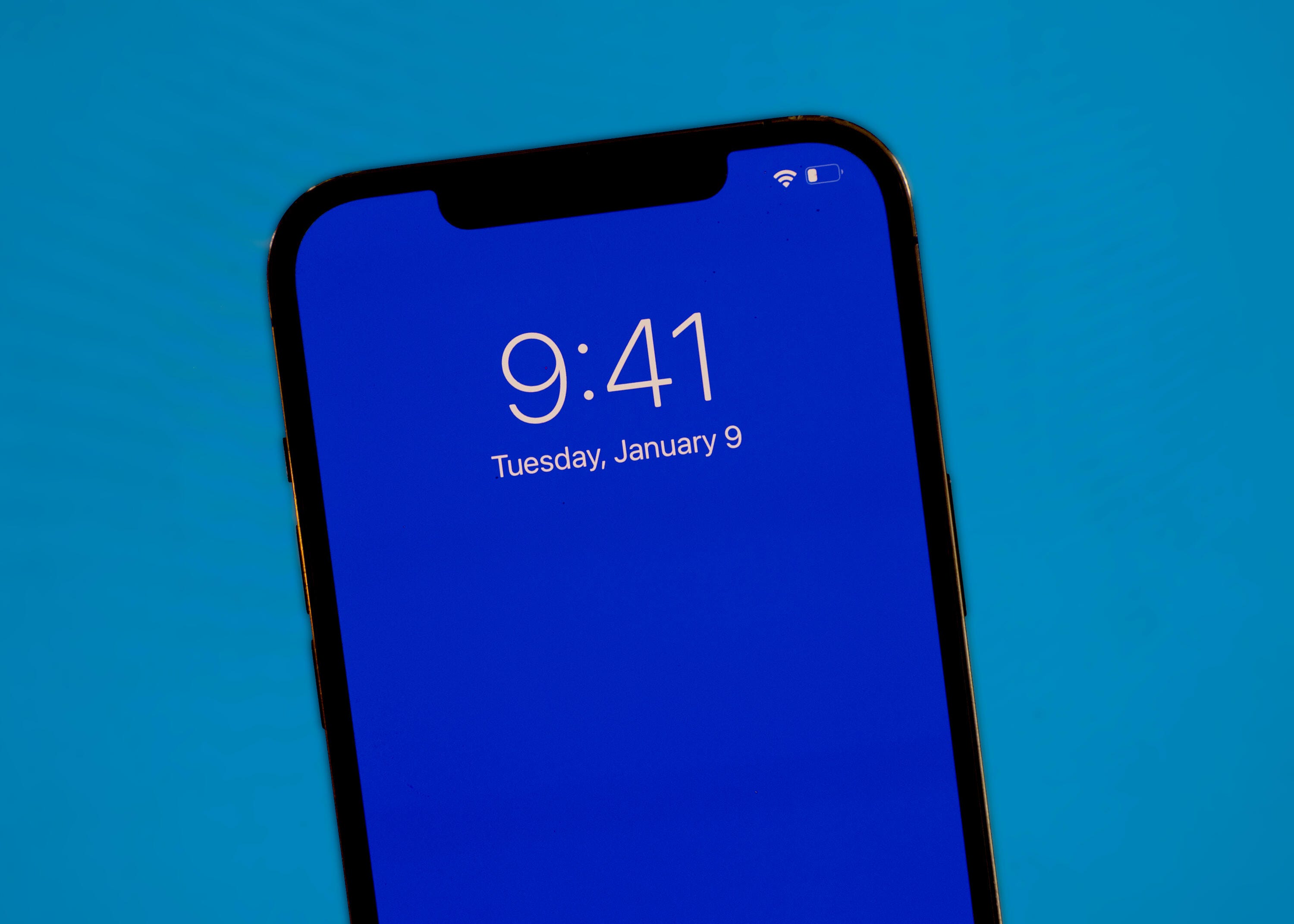
سيغير iOS 15 كيفية استخدامك لجهاز iPhone الخاص بك بعدة طرق.
جيمس مارتن / سي نت
قم بالسحب والإفلات عبر التطبيقات القادمة إلى iPhone
يتمتع iPad منذ فترة طويلة بالقدرة على سحب المستندات أو النصوص أو الصور بين التطبيقات. الآن ، هذا هو دور iPhone. إذا كنت تتنقل بين الأخبار والصور لمشاركة الصور مع الأصدقاء منذ الليلة الماضية ، يمكنك الآن سحب الصور وإفلاتها من التطبيق إلى تطبيق الأخبار.
لاختبار الميزة الجديدة ، افتح تطبيق الصور واعرض أحدث صورك. لا تنقر على صورة لفتح ملء الشاشة ، بدلاً من ذلك ضع إصبعًا واحدًا على الصورة وابدأ في سحب إصبعك عبر الشاشة. لا ترفع إصبعك عندما تبدأ الصورة المصغرة بالطفو على بقية الصور ، ثم قم بالتبديل إلى استخدام الرسائل.
سترى دائرة خضراء بها علامة + في الصورة المصغرة تشير إلى أنه يمكنك رفع إصبعك ، وسيتم وضع الصورة في حقل النص وستكون جاهزًا للإرسال.
سهل جدا ، أليس كذلك؟ يمكن استخدام نفس الأسلوب لإرفاق مستند برسالة بريد إلكتروني من تطبيق الملفات.
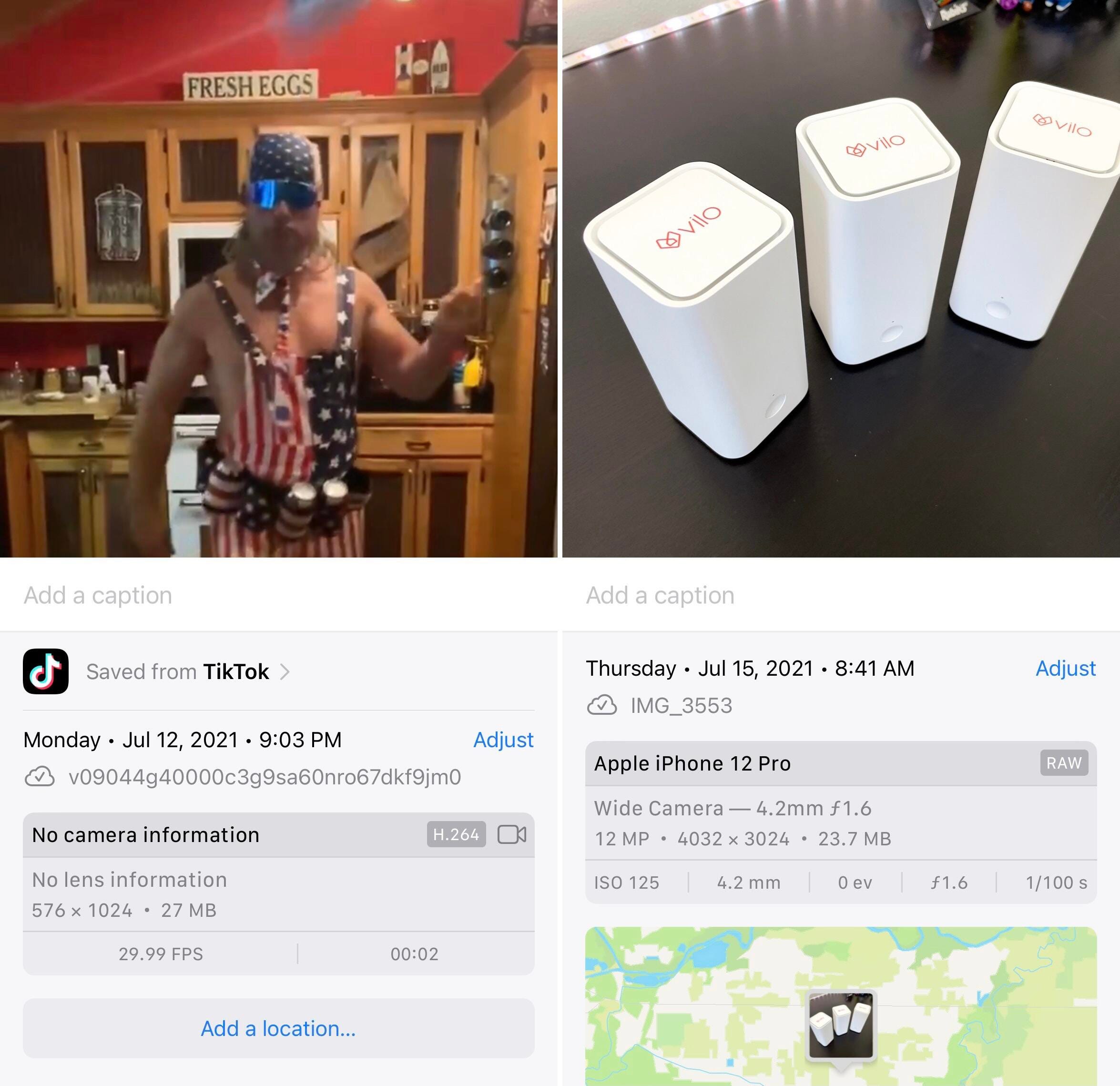
يمكنك العثور على جميع أنواع المعلومات حول صورك في iOS 15.
لقطات شاشة بواسطة جيسون سيبريان / سي نت
اطلع على مزيد من التفاصيل حول جميع الصور الموجودة على جهاز iPhone الخاص بك
كان علي دائمًا استخدام تطبيق تابع لجهة خارجية إذا كنت أرغب في رؤية أفضل التفاصيل المخزنة في بيانات Exif حول الصورة التي أرسلتها أو التقطتها بنفسي. الآن عندما تشاهد صورة في تطبيق الصور ، يمكنك تمريرها لفتح عرض الصورة ، والذي سيصف جميع معلومات EXIF مثل مكان حفظ الصورة ، وسرعة الغالق ، والموقع ، وما إلى ذلك. الكاميرا المستخدمة وهلم جرا.
المعلومات المضافة هي إضافة مرحب بها حتى إذا كنت لا تمانع في الحصول على كل التفاصيل الرائعة. على أقل تقدير ، يكفي أن ترى مكان حفظ الصورة (بما في ذلك الشخص الذي أرسلها إليك).
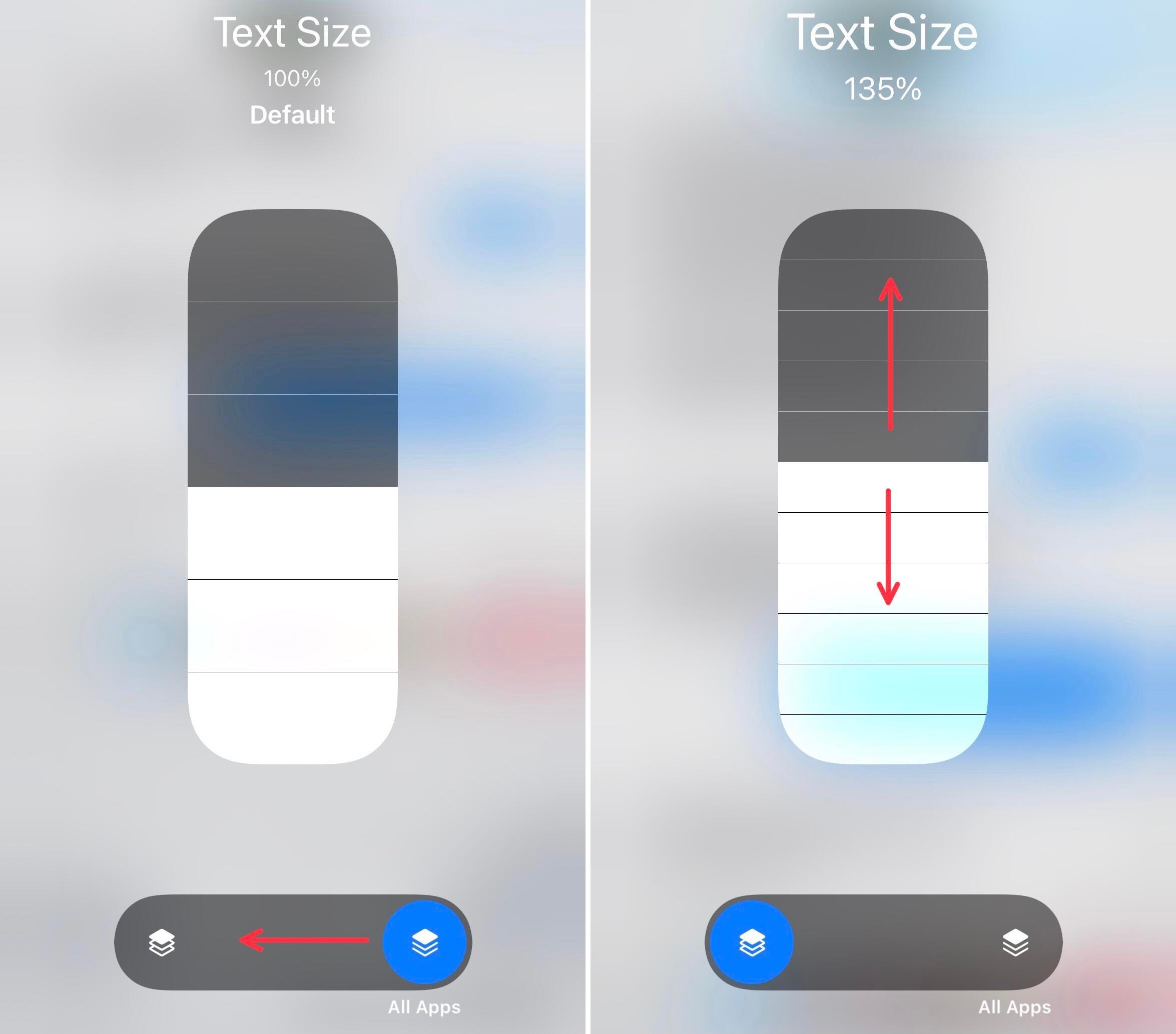
يمكنك الآن ضبط حجم النص بناءً على كل تطبيق.
لقطات شاشة بواسطة جيسون سيبريان / سي نت
قم بتغيير حجم النص لتطبيقات معينة
حاليًا ، يمكنك تغيير حجم الخط بحجم النظام حسب رغبتك. ولكن مع نظام التشغيل iOS 15 ، هناك أداة جديدة تتيح لك تغيير حجم الخط بناءً على التطبيق حسب التطبيق. يمكن أن يكون لديك حجم خط مختلف عند استخدام تطبيق البريد ، ثم تعيين حجم مختلف لتطبيق Twitter.
لاستخدام الميزة الجديدة ، افتحها إعدادات انتقل بعد التطبيق مركز التحكم قم بالتمرير لأسفل حتى تجد الخيار المحدد حجم الخط من خلال النقر على علامة + الخضراء.
في المرة التالية التي تكون فيها في تطبيق ما ، إذا كنت تريد ضبط حجم النص ، فافتح مركز التحكم (اسحب لأسفل من الزاوية اليمنى العليا للشاشة على iPhone باستخدام معرف الوجه أو انقر على iPhone بلمسة) المعرف من الأسفل إلى الأعلى) حجم الخط زر. للإشارة إلى أنه يجب استخدام التغييرات الخاصة بك فقط في التطبيق الذي تستخدمه حاليًا ، مرر الزر إلى اليسار في أسفل الشاشة ثم اضبط حجم الخط لأعلى أو لأسفل.
لا يزال هناك الكثير لاكتشافه في نظام التشغيل iOS 15 ، لذلك سأقوم بالنقر والتمرير وتحديد أي شيء أجده. في غضون ذلك ، هنا ما عليك القيام به لتثبيت iOS 15. أو إذا كنت تريد رؤية ميزات فريدة ، لدينا قائمة تشغيل منهم.

“محبي البيرة. عالم موسيقى. متعصب للإنترنت. متواصل. لاعب. خبير طعام نموذجي. خبير قهوة.”




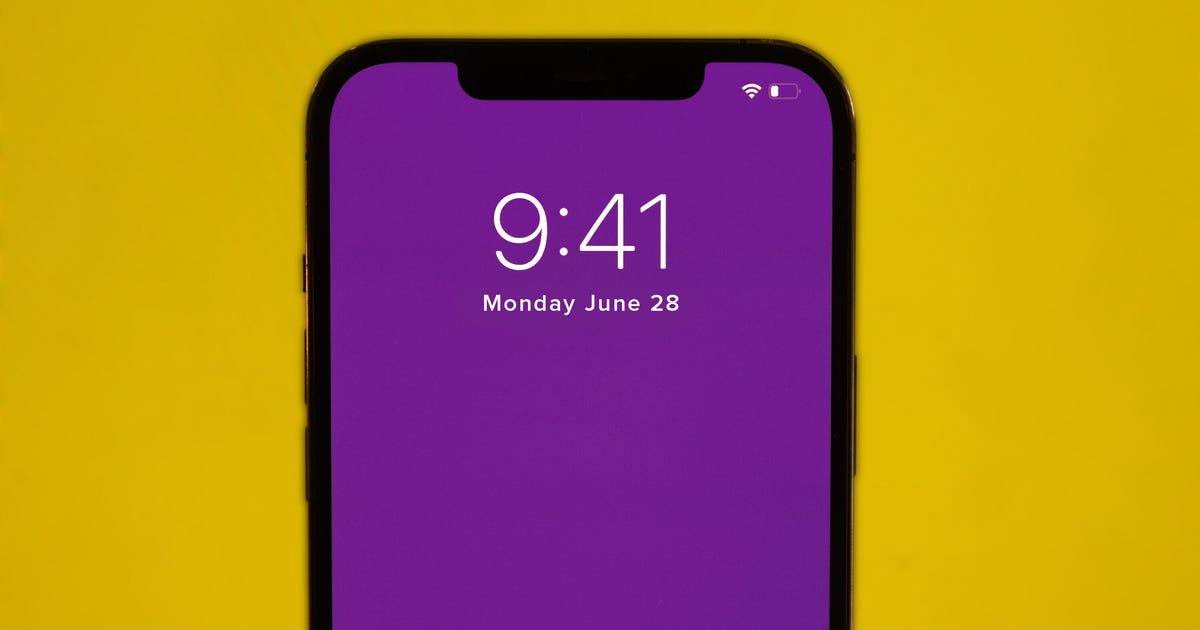

More Stories
إن المهمة الواضحة لإزالة الحطام الفضائي تصل إلى مرحلة رئيسية
تشير النتائج إلى أن ILF3 قد يعمل كقارئ لحلقات R التيلوميرية للمساعدة في الحفاظ على توازن التيلومير.
إنتل تعلن عن Hala Point – أكبر نظام عصبي في العالم للذكاء الاصطناعي الثابت